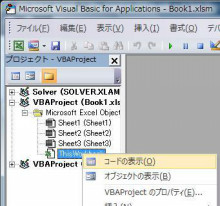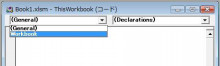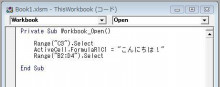銀閣寺。

「雪の金閣寺
」の次は「紅葉の銀閣寺」でいきたかったんですが、タイミング的にちょっと早すぎましたぁ~。。
また来ないと…
( °д°)
きらびやかな金閣に対して落ち着きのある銀閣。
わびさびの大人な感じがにじみ出てますね~。
いろんな距離感から見るとまた素敵です。
(^-^)
昔学校で、この頃は応仁の乱とかがあって財政難だったから、銀箔を貼ろうとしたけど貼れなかった…って習ったように思いますが、最初から銀箔を貼る計画は無かったそうですね。。

なんか途中まで銀箔を貼ってたけれども中途半端にやめちゃってはがれ落ちた、という説まであったらしいですが、ちゃんと最初から貼られていなかったことが近年の科学的な調査で判明したそうです。
義政さん、大変失礼しました。。
m(u_u)m
ただ今秋の特別公開実施中!
話の流れとはまったく何の関係もありませんが、この間、睡眠不足のままPCに向かってたら、知らないうちに眠ってしまい、イスごとバタン!って倒れてしまいました。。
さいわい
特に何のケガもしませんでしたが、倒れるまで起きないなんて、トシをとったということなんですかね…
(・_・;)
゚・*:.。..。.:*・゚゚・*:.。..。.:*・゚ ゚・*:.。..。.:*・゚゚・*:.。..。.:*・゚
さて、マクロの「イベント」続編です。
前回「オートオープン」の解説をしました。
マクロ名を「auto_open」という名前にしただけで、ファイルを開くと自動的にマクロがスタートするイベントを作成できました。
これは実はウラワザ的な方法で、正式にはこんなふうにやります。
(1)ファイル「Book1」が開いている状態で[開発]タブ→[Visual Basic]ボタンをクリック。
(2)「プロジェクト-VBAProject」ウィンドウから「ThisWorkbook」を選択して右クリック→[コードの表示(O)]。
(3)「Book1-ThisWorkbook(コード)」ウィンドウの左のプルダウンから「Workbook」を選択。
(4)右のプルダウンから「Open」を選択。
(5)「Private Sub~」と「End Sub」の間の空白に、前回のコード①から③をコピペ。
(6)このように↓なっていることを確認できたら、ワークシートに戻って[ファイル]タブ→[名前を付けて保存]。
(7)適当なファイル名を付け、拡張子「.xlsm」(マクロ有効ブック)の形式で保存。
いったんファイルを閉じて、開いてみると、C3セルに「こんにちは!」と入り、セル範囲B2:D4 を範囲選択した状態になれば成功です!
手順(4)で、いろいろなパターンのイベントを選択できます。
次回はまた別のイベントを作成してみましょう。
(^-^)/